iPhone 使用手冊
- 歡迎使用
-
-
- 相容於 iOS 26 的 iPhone 機型
- iPhone 11
- iPhone 11 Pro
- iPhone 11 Pro Max
- iPhone SE(第二代)
- iPhone 12 mini
- iPhone 12
- iPhone 12 Pro
- iPhone 12 Pro Max
- iPhone 13 mini
- iPhone 13
- iPhone 13 Pro
- iPhone 13 Pro Max
- iPhone SE(第三代)
- iPhone 14
- iPhone 14 Plus
- iPhone 14 Pro
- iPhone 14 Pro Max
- iPhone 15
- iPhone 15 Plus
- iPhone 15 Pro
- iPhone 15 Pro Max
- iPhone 16
- iPhone 16 Plus
- iPhone 16 Pro
- iPhone 16 Pro Max
- iPhone 16e
- iPhone 17
- iPhone 17 Pro
- iPhone 17 Pro Max
- iPhone Air
- 設定基本功能
- 將 iPhone 打造成你的個人風格
- 拍攝絕佳的照片和影片
- 與親朋好友保持聯繫
- 與家人共享功能
- 使用 iPhone 處理日常大小事
- Apple 支援提供的專家建議
-
- iOS 26 的新功能
-
- 指南針
- 捷徑
- 提示
-
- 開始使用輔助使用功能
- 設定時使用輔助使用功能
- 更改 Siri 輔助使用設定
- 快速開啟或關閉輔助使用功能
- 與另一部裝置共享你的「輔助使用」設定
- 版權聲明與商標
在 iPhone 上打開的 App 之間切換
你可以在 iPhone 上從一個打開的 App 快速切換到另一個。切換回去時,你可以從先前離開進度繼續使用。
使用「App 切換器」
若要查看所有開啟的 App,請執行下列任一項操作:
在配備 Face ID 的 iPhone 上:從螢幕底部向上滑動,在螢幕中央暫留,然後抬起手指。
在配備主畫面按鈕的 iPhone 上:按兩下主畫面按鈕。
若要瀏覽開啟的 App,請向右滑動,然後點一下你要使用的 App。
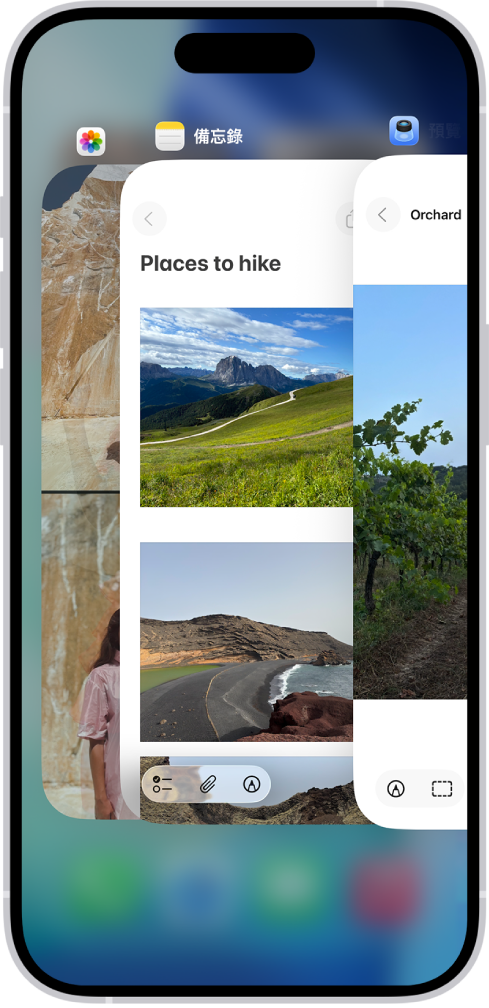
在打開的 App 之間切換
若要在配備 Face ID 的 iPhone 上快速切換開啟的 App,請沿著螢幕下緣向右滑動。
也請參閱在 iPhone 上打開 App
感謝您的寶貴意見。